CAD螺丝刀绘制
CAD螺丝刀绘制
CAD是一款专业的绘图软件,可以用来绘制我们需要的各种图形,今天给大家分享的是用CAD绘制一个螺丝刀,下面是具体的教程,感兴趣的小伙伴一起来看看吧:
1.在命令行输入【LA】新建图层,将图层颜色设置为红色,线型设置为center,点击左侧工具栏的【构造线】命令绘制两条相互垂直的辅助线,以两线的交点为圆心绘制水平长半轴为35,短半轴为8的椭圆,最后执行偏移命令【O】将水平线向上下分别偏移两次,距离为2和5,垂直线向右偏移32和35。
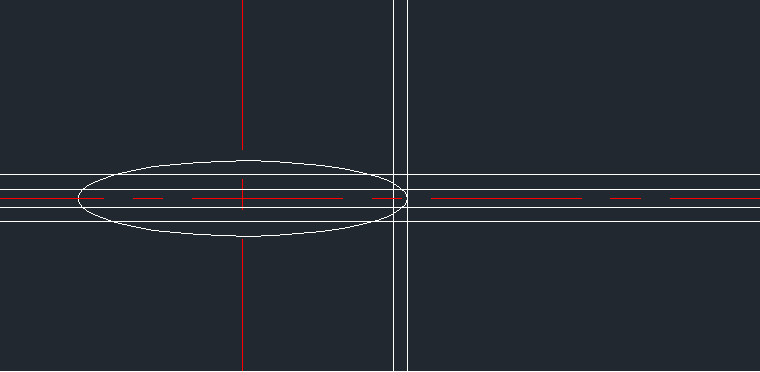
2.对图形进行修剪,垂直线向右偏移110,最后点击左侧工具栏的【多段线】命令绘制螺丝刀头。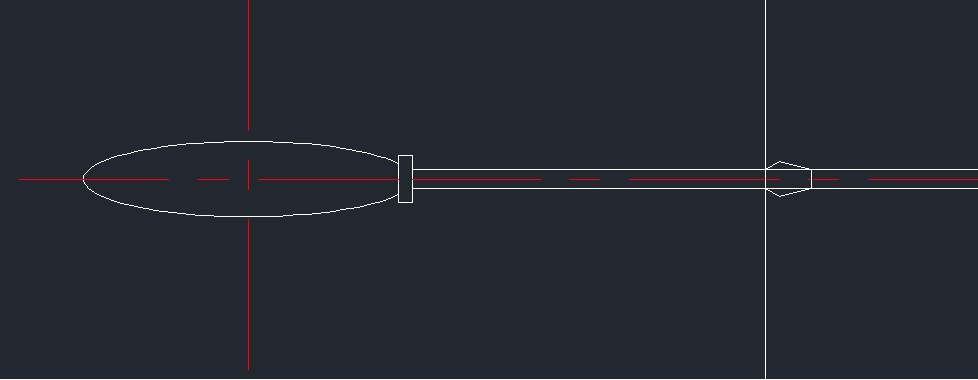
3.将垂直线左右偏移各20,以这两条线和水平线的交点为圆心,绘制两个水平长半轴为6,垂直短半轴为3的椭圆。利用直线工具将两个椭圆连接起来。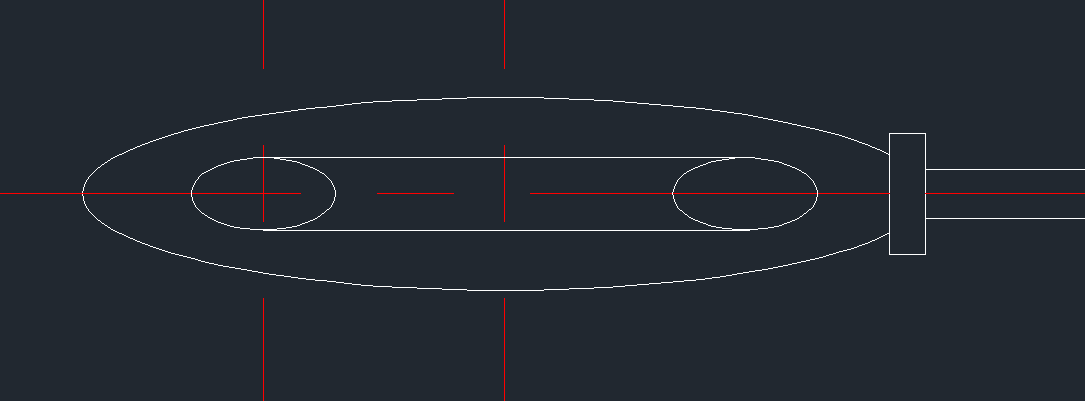
4.修剪图形,一把螺丝刀就绘制好了。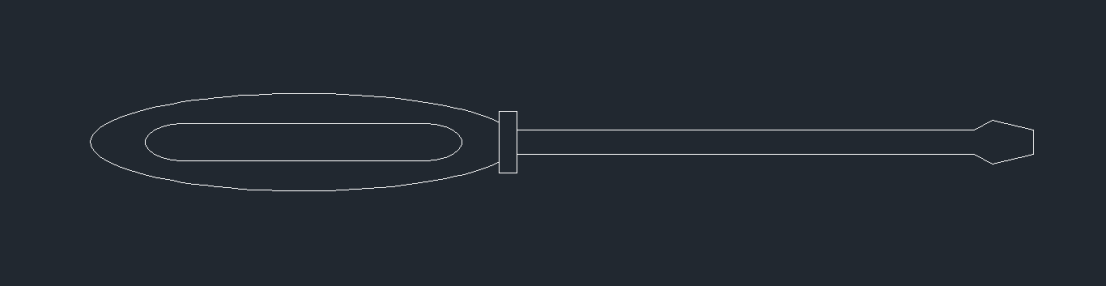
推荐阅读:国产CAD
推荐阅读:CAD怎么隐藏坐标但保留原点



























